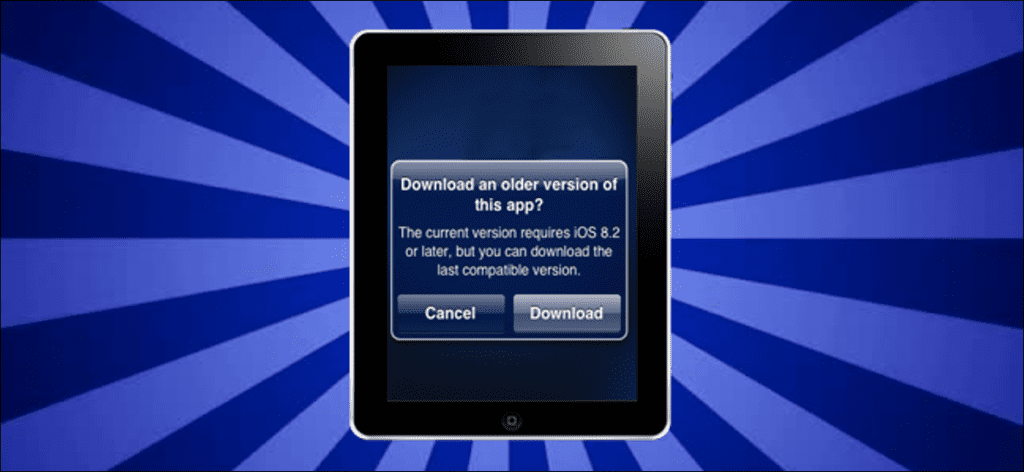Es posible que su antiguo iPad aún funcione bien, pero si todas sus aplicaciones necesitan versiones más nuevas de iOS para ejecutarse, parece que no hay nada que pueda hacer con él. No se preocupe, estamos aquí con un ingenioso truco que lo ayudará a cargar su antiguo dispositivo con versiones antiguas de sus aplicaciones favoritas.
¿Qué pasa con las versiones anteriores de iOS y las aplicaciones más nuevas?
En el momento de la publicación de este artículo, actualmente estamos en iOS 9 y, en unos meses, iOS 10 se lanzará al público. Si bien Apple hace un trabajo bastante admirable al arrastrar el hardware antiguo para cada actualización de iOS, cada tren tiene una última parada. El iPhone 4 está bloqueado en iOS 7.1.2, por ejemplo, y el iPad de primera generación está bloqueado en iOS 5.1.1. Con cada nueva ola de hardware iOS, queda una pequeña parte del hardware heredado.
Si bien es normal quedarse atascado en un software antiguo, puede resultar frustrante. Muchas personas abandonan estos dispositivos viejos pero que aún funcionan, no porque estén molestos por perderse las nuevas funciones de iOS, sino porque es muy doloroso descargar aplicaciones para ellos.
De la forma en que Apple configuró la App Store, siempre se le dirigirá a la última versión de una aplicación. En la superficie, esto tiene mucho sentido para Apple: ¿por qué querría que descargaras software más antiguo, con más errores y potencialmente menos seguro cuando hay una versión actualizada disponible? Sin embargo, cuando está utilizando un dispositivo más antiguo, significa que una aplicación puede no ser compatible con su versión anterior de iOS. Busque una aplicación en la App Store en su iPad 1, por ejemplo, y la aplicación App Store le dirá que la aplicación no se puede descargar porque requiere un dispositivo con iOS 7 (u 8, o 9) y, por lo tanto, no se puede instalar. en su iPad … a pesar de que hubo una versión iOS 5 de la aplicación en algún momento en el pasado.
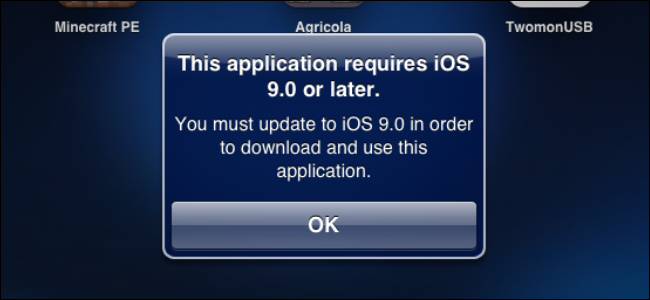
Sin embargo, lo que no te dicen es que puedes descargar fácilmente (no se requiere jailbreak) y legalmente (no se requiere pirateo) versiones antiguas de aplicaciones en tus viejos dispositivos iOS con un truco bastante simple.
Antes de que le expliquemos este truco, hay una salvedad menor y obvia: el truco solo funciona en aplicaciones que alguna vez tuvieron versiones compatibles con su sistema operativo. No puede descargar una versión de iOS 5 de una aplicación de seis meses que nunca ha tenido una versión compatible con iOS 5.
Con eso en mente, echemos un vistazo a cómo alimentar su iPad 1 envejecido con aplicaciones, sin la frustración.
Cómo descargar versiones antiguas de aplicaciones en su dispositivo antiguo
Como señalamos anteriormente, si ejecuta un iPad antiguo con iOS 5 e intenta descargar casi cualquier cosa de la App Store, iOS 5 es tan antiguo que la instalación casi fallará. Ciertamente, para el 99% de las aplicaciones (incluso si esta aplicación es antigua suficiente para tener una versión anterior de iOS 5-era).
Sin embargo, si compra / descarga la versión actual de la aplicación, en un dispositivo iOS más nuevo (como su iPhone 6) o usando el software de escritorio iTunes en su Windows o Mac, entonces la versión anterior de la aplicación será accesible para sus mayores. dispositivo. ¿Por qué? Porque la política de Apple es que si ha comprado una aplicación (esto se aplica incluso a las «compras» gratuitas), la aplicación debe estar disponible para cualquier dispositivo de su colección personal que solicite descargarla. Cuando un dispositivo iOS 5 anterior solicita una nueva aplicación de su biblioteca (en lugar de iTunes Store), busca una versión anterior compatible y, si existe, la recupera.
Te mostraremos el truco con la popular aplicación de lectura de cómics. Celo cómico. Si intenta descargar Comic Zeal en un dispositivo antiguo (que actualmente aparece en la App Store como que requiere iOS 8.2 o superior), obtendrá un error de instalación como el que destacamos anteriormente.
Para obtener Comic Zeal en nuestro iPad, debemos detenernos rápidamente en nuestra computadora u otro dispositivo iOS más nuevo. ¿No importa lo que uses? Solo si descarga una aplicación solo para iPad: si busca una aplicación solo para iPad en su iPhone, no la verá en los resultados de búsqueda.
Para nuestro ejemplo, usaremos iTunes. Inicie la aplicación y busque en el cuadro de búsqueda el nombre de su aplicación. Seleccione la aplicación de los resultados de la búsqueda. Haga clic en el botón «Comprar» o «Obtener», dependiendo de si la aplicación es de pago o gratuita.
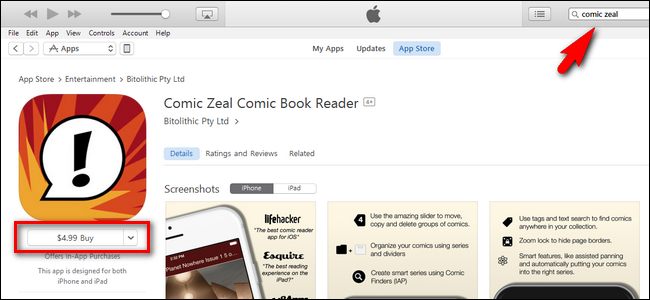
Una vez que haga clic en el botón Obtener o Comprar, no tiene que esperar a que la aplicación se descargue realmente en su computadora (y le recomendamos que no lo haga, ya que será una nueva versión que no lo hará. no se puede utilizar de todos modos).
Después de comprar la aplicación, vaya a su antiguo dispositivo iOS y busque la aplicación exacta en la App Store o haga clic en el icono «Comprado» en la barra de navegación inferior. Cuando encuentre la aplicación, haga clic en el botón «Instalar».
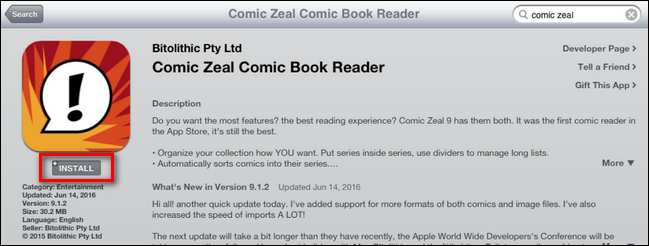
Después de hacer clic en «Instalar», verá una ventana emergente como la siguiente que indica que una versión anterior de la aplicación está disponible para descargar. Haga clic en «Descargar» para obtener la última versión compatible.
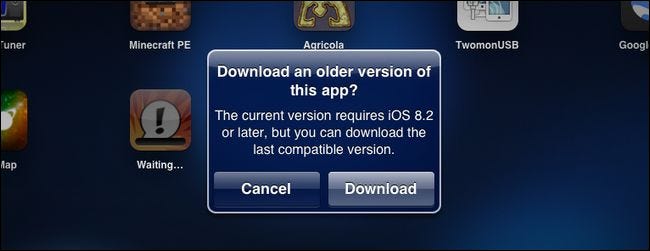
En este punto, la aplicación se instalará como se esperaba y podrá usarla, aunque sin las características presentes en las nuevas actualizaciones.
Puede que no sea la forma más conveniente de hacer las cosas, pero esta pequeña solución es una excelente manera de revivir el hardware antiguo.